▒ 기능
 선요소(Truss, Tension-only,
Compression-only, Cable, Gap, Hook, Beam Element)의 단면성질을
입력합니다. 선요소(Truss, Tension-only,
Compression-only, Cable, Gap, Hook, Beam Element)의 단면성질을
입력합니다.
 PSC
탭에서는 프리스트레스트 콘크리트 부재의 단면성질 데이터를 입력합니다. PSC
탭에서는 프리스트레스트 콘크리트 부재의 단면성질 데이터를 입력합니다.
 입력 가능한
PSC Box 단면 형상은 PSC-1Cell/2Cell, 3Cell, nCell, Mid, I,
Half, Tee, Plat 9개로 크게 구분되어 다양한 형상을 정의할 수 있습니다. 입력 가능한
PSC Box 단면 형상은 PSC-1Cell/2Cell, 3Cell, nCell, Mid, I,
Half, Tee, Plat 9개로 크게 구분되어 다양한 형상을 정의할 수 있습니다.
|
▒ 호출
 메인
메뉴에서 [Properties] 탭 > [Section] 그룹 > [Section Properties] 메인
메뉴에서 [Properties] 탭 > [Section] 그룹 > [Section Properties]
|
▒ 입력
|
.gif)
Section - PSC
대화상자
Joint
On/Off |
단면에서
치수가 변하는 부분을 추가로 정의하고자 할 때, 안내도에서의 joint 번호를 check
on하면 해당 위치의 입력란이 활성화되어 추가로 단면치수를 입력할 수 있습니다.
JO1, JO2, JO3 : 안내선
다이어그램을 참조하여 외부 탭의 점을 선택하여 선택합니다.
JI1, JI2, ..., JI5
: 안내선을 참조하여 내부 탭의 점을 선택적으로 확인합니다. |
Section
Type |
단면내부의
실의 개수를 지정합니다. (1 Cell : 1실, 2 Cell : 2실) |
Shear
Check |
PSC
단면에서 전단에 취약한 부분에 대한 전단력을 계산합니다. 사용자가 직접입력이 가능하며,
전단검토위치를 Auto로 지정한 경우에는 Section-PSC 대화상자의 Z1, Z3위치와
같이 복부 상단과 복부 하단에서 전단을 검토합니다.
Z1 : Centroid에서 상단
플랜지의 아래쪽까지의 거리
Z3 : Centroid에서 하부
플랜지의 윗면까지의 거리

전단검토위치를 "AUTO"로
지정한 경우 자동으로 생성되는 PSC단면 형상별 전단검토 위치 
|
Web
Thick |
PSC
단면에서 전단에 취약한 부분에 대한 전단력을 계산합니다. 사용자가 직접입력이 가능하며,
전단검토위치를 Auto로 지정한 경우에는 Section-PSC 대화상자의 Z1, Z3위치와
같이 복부 상단과 복부 하단에서 전단을 검토합니다.
for Shear(total)
: 전단응력 계산을 위해 필요한 복부에 최소 두께를 입력합니다. 전단에 유효한 단면이
되도록 요소좌표계 y축방향의 복부 두께를 입력합니다.
-
t1 : 전단검토
위치 Z1에서의
복부 두께의 합
-
t2 : 전단검토
위치 Z2에서의
복부 두께의 합
-
t3 : 전단검토
위치 Z3에서의
복부 두께의 합
for Torsion(min.)
: 비틀림 응력 계산을 위해 필요한 복부의 최소 두께를 입력합니다. 비틀림에 유효한
단면이 되도록 복부두께 최단거리를 입력합니다. Web가 3개 이상인 경우에는 최외각
복부두께를 입력합니다.
-
t : 비틀림모멘트에
대한 전단검토시 웨브 두께(tT)
Mesh Size for Sitff.
Calc. : PSC 단면 강성계산을 위한 메쉬 크기를 입력합니다. 조밀하게
분할할수록 정확한 값을 얻을 수 있으나, 단면상수 계산시간이 많이 소요되므로 적정한
크기를 입력합니다. 최대크기는 입력한 단면의 최소두께보다 작은값으로 입력합니다. |
PSC
Section Type |
다양한
형태의 PSC 단면의 입력이 가능합니다.
 : 일반적인 1cell , 2cell PSC Box 단면
: 일반적인 1cell , 2cell PSC Box 단면
|
.gif)
|
 : 3 Cell
PSC Box 단면
: 3 Cell
PSC Box 단면
|
.gif)
단면의 주요 치수에 의해
계산된 데이터 테이블이 나타납니다.
Default
: 3Cell PSC Box에 필요한 기본적인 치수를 입력합니다.
Option
: Joint on/off에서 check on한 부분에 대한 치수를
입력합니다.
|
 : nCell
PSC BOX 단면
: nCell
PSC BOX 단면
|
.gif)
Type
: PSC Box 단면의 웨브형태 지정 (PSC Viewer 참조)
Size
: PSC Box 단면의 치수 입력
|
 : nCell2
PSC BOX 단면
: nCell2
PSC BOX 단면
|
.gif)
Num.
of Cell : 실의 개수
Symmetry
: 좌우 대칭 여부를 선택합니다. Off하면 Right의 입력란이 활성화됩니다.
Cell
Type : 실의 모양 선택
Polygon
: 다각형
Circle
: 원형
Side
Hole : 원형 개구부 추가 여부선택
Left
Side : 좌측 PSC 단면의 형상
Right
Side : 우측 PSC 단면의 형상으로 symmetry를
check off 한 경우에 활성화
|
 : 내측복부형
PSC Beam 단면
: 내측복부형
PSC Beam 단면
|
.gif)
Symmetry
: 좌우 대칭 여부를 선택합니다. Off하면 Right의 입력란이 활성화됩니다.
Cell
Type
Left
: None, Circle, Polygon 중에서 원하는 형태의 단면을
선택하여 입력합니다.

PSC 단면의 Ixx를 계산하려면, 점착을 고려하여 플랜지 두께의 최소값을
사용하십시오.
경사진
상부 플랜디의 경우,

여기서,
Am, ts 및 ds는 각각 폐쇄 단면적, 최소 두께 및 단면 길이를
나타낸다.
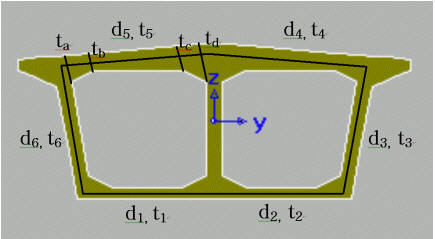
t1 ~ t6은 최소 두께이고,
상부 플랜지 두께 (ta 및 t5)는 ta ~ td 중 최소 두께로
결정됩니다.
d1
~ d6은 각면의 길이를 나타냅니다. Am은 닫힌 영역을 나타내며,
섹션의 바깥 쪽 선과 평행하게 이어지는 선들과 최소 두께의 중심점을
통과합니다
|
 : I형 PSC Beam
단면 : I형 PSC Beam
단면
|
.gif)
Symmetry
: 섹션이 대칭인지 아닌지를 선택하십시오. 이 옵션을 선택 취소하면
오른쪽 이렵필드가 활성화됩니다.
Section
Name : 사용자는 AASHTO 및 여러 DOT 표준
섹션에 대해 내장 데이터베이스의 섹션 중 하나를 선택하거나 "없음"을
선택하여 섹션 크기를 수동으로 지정할 수 있습니다. 그러한 DOT는
: Caltrans, Iowa DOT, Missouri DOT, Ohio
DOT, Texas DOT, Virginia DOT 및 Wisconsin
DOT입니다.
AASHTO 또는 DOT
중 하나가 선택되면 해당 표준 섹션이 아래와 같이 나열됩니다.
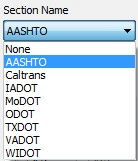
AASHTO
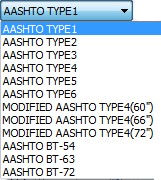
Caltrans
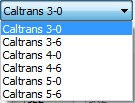
IADOT
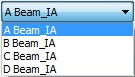
MoDOT
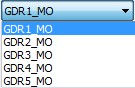
ODOT
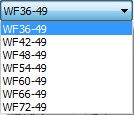
TXDOT
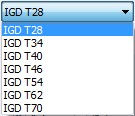
VADOT
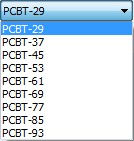
WIDOT
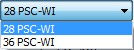
|
 : PSC
Box Half 단면
: PSC
Box Half 단면
|
.gif)
Cell
Type
Symmetry
: 좌우 대칭 여부를 선택합니다. Off하면 Right의 입력란이 활성화됩니다.
Left
: None, Circle, Polygon 중에서 원하는 형태의 단면을
선택하여 입력합니다.
Outer : 외부치수
HO1,
HO2, ... : 대화 상자의 왼쪽에있는 안내 다이어그램을 참조하여
치수를 입력하십시오.
Inner : 내부 치수
HI1,
HI2, ... : 대화 상자의 왼쪽에있는 안내 다이어그램을 참조하여
치수를 입력하십시오.

멀티 셀 PSC Box를 그리드 모델을 사용하여 모델링하면 외부 섹션에
PSC-Half를 사용하고 내부 섹션에 PSC-Mid를 사용하는 것이
더 쉽습니다.
|
 : T형
PSC Beam 단면
: T형
PSC Beam 단면
|
.gif)
|
 : 내부에
원 또는 다각형 구멍이 있는 단면
: 내부에
원 또는 다각형 구멍이 있는 단면
|
.gif)
Section
Type : Half, 1Cell, 2Cell 중에서 선택합니다.
Half
: Left, Right 중에서 선택할 수 있습니다.
1
Cell : Circle, Polygon 형태 중에서 선택할
수 있습니다.
2
Cell : Circle로 된 2 Cell 단면을 입력할
수 있습니다.
|
 :
임의의 PSC단면 :
임의의 PSC단면
|
.gif)
 : 좌표 입력을 통해
PSC 단면을 입력합니다. : 좌표 입력을 통해
PSC 단면을 입력합니다.
.gif)
Input
Method
X,
Y : 절대좌표를 입력하여 Polygon을 정의합니다.
DX,
DY : Polygon을 이루는 각 포인트에서의 증분을
이용하여 Polygon을 정의합니다.
.gif) : 입력된 좌표로 정의된
Polygon을 완성합니다. : 입력된 좌표로 정의된
Polygon을 완성합니다.
.gif) : 리스트에서 선택한
Polygon을 삭제합니다. : 리스트에서 선택한
Polygon을 삭제합니다.
.gif) : 좌표입력을 통해 정의한
단면데이터(*.uds)를 불러옵니다. : 좌표입력을 통해 정의한
단면데이터(*.uds)를 불러옵니다.
.gif) : 좌표입력을 통해 정의한
단면데이터를 *.uds파일 형태로 저장합니다. : 좌표입력을 통해 정의한
단면데이터를 *.uds파일 형태로 저장합니다.
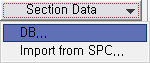
|
:
영국, 이탈리아에서 사용되는 PSC 단면의 DB를 제공합니다. |
.gif)
 Revision of Civil 2018 V3.1
Revision of Civil 2018 V3.1
러시아
표준을 위해 PSC 값 유형의 섹션 데이터베이스가 추가되었습니다. 이
섹션은 SP 35.13330.2011에 따른 PSC 복합 대들보 디자인에
적용 가능합니다.
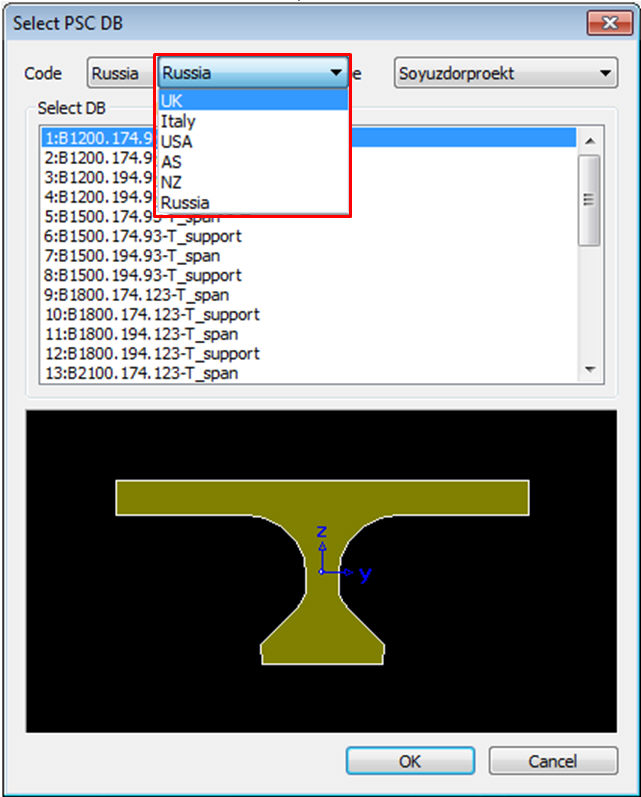
 Revision of Civil
2015 V2.1
Revision of Civil
2015 V2.1
여러
DOT의 표준 섹션은 PSC 데이터베이스에서 USA 코드 옵션으로 구현됩니다.
DOT는
Iowa DOT (IADOT), Illinois DOT (ILDOT),
Massachusetts DOT (massDOT), Louisiana
DOT (LADOT), Ohio DOT (ODOT), Rhode Island
DOT (RIDOT), Texas DOT (TXDOT), and Wisconsin
DOT (WIDOT)가 있다.
선택된
각 DOT 유형에 대해 해당 섹션이 DB 선택 아래에 나열됩니다.
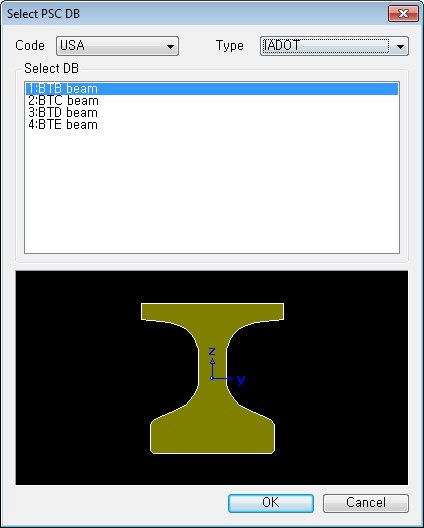
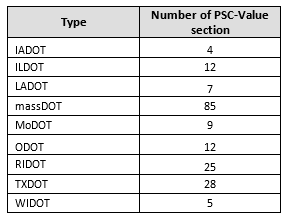
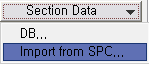
|
: 버튼을 클릭하여
*.sec 파일을 Import합니다. 단면데이터를 불러들여오면
SPC에서 계산된 단면상수와 형상이 입력됩니다.
임의형상의
단면을 midas Civil으로 불러들여 사용하기 위해서는
SPC 에서 파일형식을 *.sec로 저장해 두어야 합니다. |
Param.
for Design : 설계에 사용될 단면 치수를 입력합니다.(PSC
Viewer 참조) 입력된 치수는 전단응력 계산시 사용됩니다. 개단면과
폐단면에 대하여 각각 다음의 식으로 계산 됩니다.
 Revision
of Ver.7.4.0 Revision
of Ver.7.4.0
단면타입별
설계치수 입력방법 ( 상세보기)
폐단면 : .gif)
개단면 : .gif)
여기서 F = 폐단면부의
박판두께 중앙선으로 둘러싸인 면적, t = 박판두께 입니다.
중국설계기준을 적용할
경우 Roarks Formula 를 사용하며 계산식은 다음과 같습니다.
.gif)
Thk.
for Torsion(min.) : 비틀림 응력 계산을
위해 필요한 복부의 최소 두께를 입력합니다. 비틀림에 유효한 단면이
되도록 복부두께 최단거리를 입력합니다.
Shear
Check : PSC 단면에서 전단에 취약한 부분에 대한
전단력을 계산합니다. Shear Check를 선택하여 Z1, Z3를
입력합니다. Qy값과 전단검토를 위한 복부 두께는 사용자가 직접 입력하거나
Auto를 체크하면 자동으로 계산됩니다.
이 단면은 Tapered
Section Group으로 정의할 수 없으며, Composite Section
for Construction Stage에도 사용할 수 없습니다.

사용법에 관한 자세한 설명은 숨은기능 SPC를 이용한 임의형상단면의
단면상수계산을 참조한다.
|
.jpg) : 복부가 파형강판인
PSC단면 : 복부가 파형강판인
PSC단면
|
.gif)
Symmetric
: 대칭단면인 경우 체크합니다.
Hunch
: 헌치를 포함한 단면의 경우 체크합니다.
CMP
: 복부 파형강판의 치수를 입력합니다. (안내그림참조)
E.F.D.
: 재단고정도(β), 설계좌굴강도를 계산하기 위한 계수.
L.R.F.
: 길이감소률(η), 설계좌굴강도를 계산하기 위한 계수.
Material
: 단면에 사용될 재질 데이터를 입력합니다.
 : 재질데이터를
DB로부터 불러옵니다. : 재질데이터를
DB로부터 불러옵니다.
Es/Ec
: 강재와 콘크리트의 탄성계수비를 입력합니다.
Ds/Dc
: 강재와 콘크리트의 중량비를 입력합니다.
Ps
: 강재의 포와송비를 입력합니다.
Pc
: 콘크리트의 포와송비를 입력합니다.

만들 수 있는 보이드(void)의 최대 개수는 21개입니다.
|
|
Outer |
외측단면의
치수를 입력합니다.
HO1,
HO2, ... : 대화상자 좌측의 단면치수 입력안내도를 참조하여 치수를
입력합니다. |
Inner |
내측단면의 치수를 입력합니다.
HI1, HI2, ...
: 대화상자 좌측의 단면 |
Table
Input |
 버튼을 클릭하여
Table 형태로 PSC 단면 데이터를 입력합니다. PSC 단면의 경우 입력항목이
많으므로 Spread Sheet 형태로 입력하는 것이 편리하며, 자주 사용하는 단면의
경우 Excel Data로 따로 저장해 두었다가 복사하여 입력할 수 있습니다. 버튼을 클릭하여
Table 형태로 PSC 단면 데이터를 입력합니다. PSC 단면의 경우 입력항목이
많으므로 Spread Sheet 형태로 입력하는 것이 편리하며, 자주 사용하는 단면의
경우 Excel Data로 따로 저장해 두었다가 복사하여 입력할 수 있습니다.
.gif)
테이블을
통한 PSC 단면 데이터의 입력 |
Consider
Warping Effect
(7th DOF) |
뒤틀림효과를
고려할 지 여부를 선택합니다. 뒤틀림 변위가 제한된 상태에서 발생하는 불균일 비틀림일
경우 torque는 St.Venant tosional 전단력 & Warping
Torsion에 의해 저항됩니다. Curved 부재나, 편심하중이나 무게중심과 전단중심의
차이가 있는 경우에 보다 정확한 결과를 위해서 Warping torsion 효과를
1D 보요소로 시뮬레이션 할 수 있습니다.
Warping효과
고려(7 자유도)가 고려된 경우 warping 계수(Iw), warping 함수(w1,w2,w3,w4),
twisting moment로 인한 전단변형 들은 단면속성 대화창에서 체크될 수 있습니다.

적용가능한 요소 타입 : General beam/Tapered beam
적용가능한
경계조건 : Supports, Beam End Release
적용가능한
해석 타입 : Linear Static, Eigenvalue, Buckling, Response
Spectrum, Construction Stage Analysis, Moving
Load Analysis
후처리
결과 : 반력, 변위, 부재력, 응력에서 검토 가능 |
|

|
|